Apple Watch – Benutzerhandbuch
- Willkommen
- Neue Funktionen
-
- Apps auf der Apple Watch
- Apps öffnen
- Uhrzeit ablesen
- Symbole für den Status
- Mitteilungen anzeigen und darauf reagieren
- Mitteilungen schnell mit Gesten stummschalten
- Mitteilungen für einen längeren Zeitraum stummschalten
- Widgets im Smart-Stapel anzeigen
- Doppeltippen für gängige Aktionen verwenden
- Aktionstaste verwenden
- Text eingeben
- Mit der Apple Watch laufen
-
- Wecker
- Hörbücher
- Blutsauerstoff
- Rechner
- Kalender
- Kamerafernbedienung
- EKG
- Medikamente
- Memoji
- Musikerkennung
- News
- Jetzt läuft
- Remote
- Kurzbefehle
- Sirene
- Aktien
- Stoppuhr
- Gezeiten
- Timer
- App „Tipps“ verwenden
- Übersetzen
- Vitalzeichen
- Sprachmemos
- Walkie-Talkie
-
- Informationen über Apple Wallet
- Apple Pay einrichten
- Apple Pay zum kontaktlosen Bezahlen verwenden
- Apple Cash verwenden
- Apple Card verwenden
- Karten verwenden
- Kundenkarten verwenden
- Öffentliche Verkehrsmittel
- Führerschein oder staatlichen Ausweis (State ID) verwenden
- Schlüssel für Zuhause, ein Hotelzimmer und ein Fahrzeug
- Impfkarten
- Weltuhr
-
- Wichtige Informationen zur Sicherheit
- Wichtige Informationen zur Handhabung
- Nicht autorisierte Änderungen von watchOS
- Informationen zur Pflege der Armbänder
- FCC-Konformitätserklärung
- ISED-Konformitätserklärung (Kanada)
- Informationen zum Ultrabreitband
- Informationen zu Laserklasse 1
- Informationen zur Entsorgung und zum Recycling
- Apple und die Umwelt
- Urheberrechte und Marken
Sticker, Animationen und mehr in der App „Nachrichten“ auf der Apple Watch senden
In der App „Nachrichten“ kannst du Sticker, Bilder, Memojis, Audioclips, Animationen und mehr zu einer Nachricht hinzufügen.
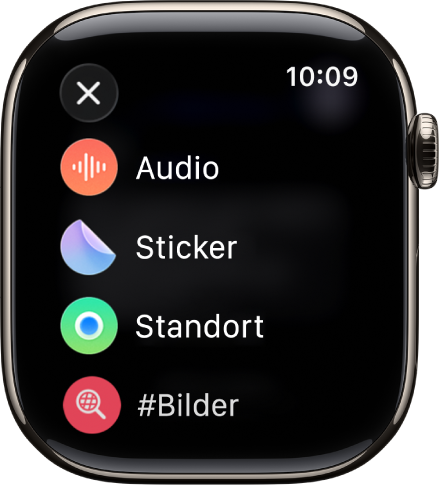
Memoji, Sticker, GIF oder Audioclip senden
Öffne die App „Nachrichten“
 auf deiner Apple Watch.
auf deiner Apple Watch.Führe in einer Konversation beliebige der folgenden Schritte aus:
Memoji oder Sticker senden: Tippe auf
 , tippe auf „Sticker“, tippe auf ein Memoji und dann auf „Senden“.
, tippe auf „Sticker“, tippe auf ein Memoji und dann auf „Senden“.GIF senden: Tippe auf
 , tippe auf „Bilder“, tippe auf ein GIF und dann auf „Senden“. Wenn du nach einem geeigneten GIF suchen möchtest, tippe auf das Suchfeld, gib einen Suchbegriff ein, tippe auf das als Suchergebnis angezeigte GIF und dann auf „Senden“.
, tippe auf „Bilder“, tippe auf ein GIF und dann auf „Senden“. Wenn du nach einem geeigneten GIF suchen möchtest, tippe auf das Suchfeld, gib einen Suchbegriff ein, tippe auf das als Suchergebnis angezeigte GIF und dann auf „Senden“.Audioclip senden: Tippe auf
 , tippe auf „Audio“, nimm einen Audioclip auf und tippe dann auf
, tippe auf „Audio“, nimm einen Audioclip auf und tippe dann auf  .
.
Digital Touch-Effekt senden
Du kannst animierte Zeichnungen, Taps, Küsse, Herzschläge und mehr senden.
Öffne die App „Nachrichten“
 auf deiner Apple Watch.
auf deiner Apple Watch.Tippe in einer Konversation auf
 und tippe dann auf „Digital Touch“.
und tippe dann auf „Digital Touch“.Führe im Zeichenbereich einen der folgenden Schritte aus:
Verwende deinen Finger, um auf dem Bildschirm zu zeichnen. Tippe auf den Punkt oben rechts, um eine andere Farbe zu wählen.
Animierten Effekt senden:
Tippen: Tippe auf den Bildschirm, um einen einzelnen Tap zu senden, oder tippe wiederholt, um eine Sequenz zu senden.
Kuss: Tippe mindestens einmal mit zwei Fingern auf das Display. Höre mit dem Tippen auf, um deine Nachricht zu senden.
Herzschlag: Lege zwei Finger auf das Display, bis du deinen Herzschlag spürst und auf dem Display animiert siehst.
Zerbrochene Herzen: Lege zwei Finger auf das Display, bis du deinen Herzschlag spürst und ziehe sie zum Senden nach unten.
Feuerball: Lege einen Finger auf das Display, bis eine Flamme angezeigt wird. Hebe den Finger zum Senden wieder an.
Um den Digital Touch zu sehen, den dir jemand gesendet hat, tippe auf die Mitteilung oder die Nachrichtenblase.